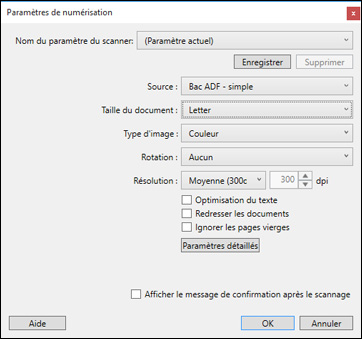Vous pouvez
utiliser Document Capture Pro en affichage standard pour
sélectionner les paramètres ainsi que prévisualiser et modifier les
paramètres du fichier numérisé, au besoin.
Remarque: Les
paramètres disponibles peuvent varier selon la version du logiciel
que vous utilisez. Consultez l'information d'aide de Document
Capture Pro pour obtenir plus de détails.